-> ( Deutsch: ⇓ bitte runterscollen ⇓) <-
Auch bei den Blogeinträgen findet ihr die deutsche Übersetzung immer unter dem englischen Teil! :)
I started travelling the world in January 2016. Since then I´ve been cycling over 80.000km on my bike named Peanutbuttercup through 50 countries.
Life is precious and for me adventures, spending time in nature, exploring new places, working in different jobs along the way or meeting like minded people is so much more fun and fulfilling. I want to see something special in every day.
You also feel like you want to go travelling or maybe do a trip around the world? At some point in your life? Later?
There is a saying:
Don´t dream your life, live your dream!
Why always place the idea on hold, why be scared that something happens, why wait until you get old and you´re maybe not able to travel anymore? Get inspired and start to explore your planet:)
In the ⇒ diary ⇐ you will find updates about my trip. You can read about my experiences and adventures or just scroll through some photos.
Enjoy!
Im Januar 2016 habe ich angefangen, die Welt zu bereisen. Seitdem bin ich mit meinem Fahrrad namens Peanutbuttercup schon über 80.000 km durch 50 Länder gefahren.
Ich habe gelernt, dass das Leben kostbar ist. Mir ist es wichtig, glücklich zu sein und in jedem Tag etwas besonderes zu sehen. Dazu gehören für mich Abenteuer erleben, Zeit in der Natur verbringen, neue Orte erkunden, unterwegs in verschiedenen Berufen arbeiten oder Gleichgesinnte treffen.
Ihr kennt dieses Gefühl, reisen zu wollen oder sogar eine Weltreise zu machen? Irgendwann in eurem Leben? Später?
Es gibt einen schönen Spruch:
Träume nicht dein Leben, lebe deinen Traum!
Warum also immer verschieben? Warum Angst haben, dass etwas passiert? Warum warten, bis man alt ist und es dann doch nicht machen oder aus gesundheitlichen Gründen nicht mehr machen können? Lass dich inspirieren und fange an die Welt zu erkunden :)
Um es allen Freunden, der Familie, Bekannten und auch jedem sonst, der reiseinteressiert ist und sich auf meinen Blog verirrt hat, zu ermöglichen, meine Reise zu verfolgen, befinden sich im ⇒ DIARY ⇐ immer die aktuellsten News.
Viel Spaß beim Lesen!
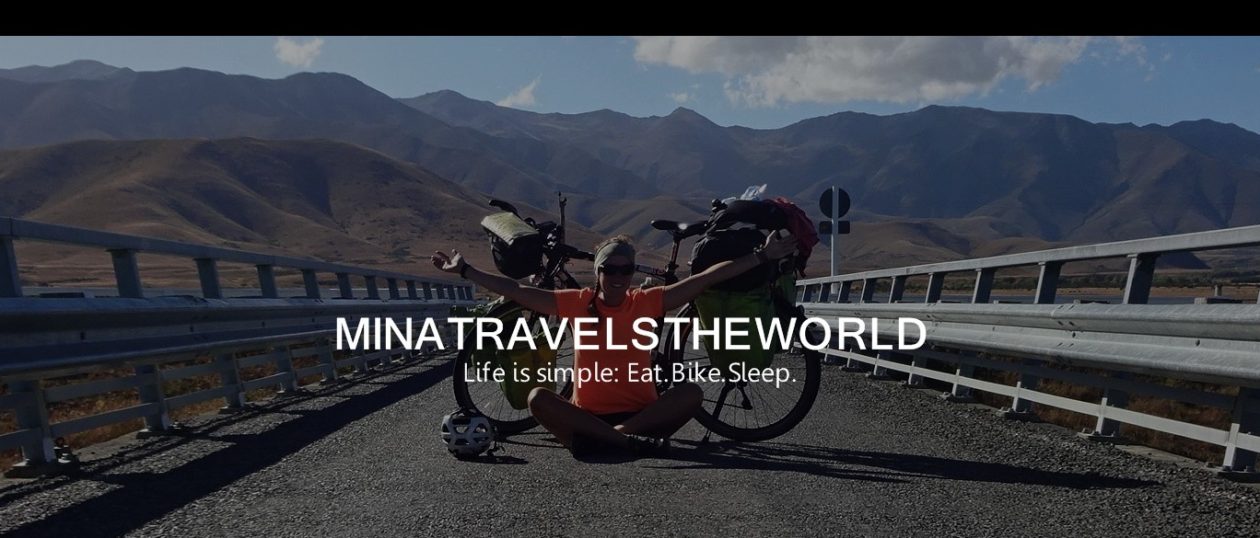

Erster!
Ich wünsch dir eine tolle Zeit!
Hallo Mina.
Ich wünsche dir das beste für deine große Reise durch das Leben und die Welt.
Wir haben uns gestern bei den Drei Zinnen in den Dolomiten getroffen.
Wir sind Gleichgesinnte.
Liebe Grüße
Klaus Jörges
I can’t wait to see you when you travel to Minnesota!What an exciting journey!
Vielleicht sieht man sich in Thailand! Oder so! Eine gute Reise wünsche ich dir! :)
Dein Vater hat mir heute abend im Jim und Jimmy Deinen Plan erzählt. Witzig, war selber lange Zeit mit dem Fahrrad durch die Welt unterwegs. 5 Jahre waren es… Aufgehört habe ich in Australien…
Dein Vater war ganz schön stolz, als er von Dir erzählte… Coolen Papa hast Du da ;-)
Werde Deine Reise verfolgen…
Ganz liebe Grüße von Markus, dem Klettertrainer aus dem Jim und Jimmy
Wünsche dir eine gute Zeit und viele tolle Erlebnisse.
Bin begeistert von dem was du zu berichten hast. Verfolge deine Reise und bin schon mächtig gespannt, was du demnächst noch alles erlebst.
Bin in Gedanken bei dir.
Liebe Mareike! Wir wünschen Dir ein erlebnisreiches Jahr mit ganz vielen tollen Begegnungen und Eindrücken, und immer genug Luft auf den Reifen. Liebe Grüße von Friederike und Hans-Henning
Viel Spaß auf deiner Reise wünsche ich Dir! :)
Endlich was interessantes zu lesen für die langen und langweiligen Nachtschichten in Meine :D
Da macht man eine Reise ans Ende der Welt – nach Patagonien in den wunderschönen Nationalpark Torres del Paine und trifft eine alleinreisende Fahrradfahrerin, die in Deutschland nur wenige Kilometer von unserem Wohnsitz entfernt wohnt, wow!
Wir wünschen eine gute und glückliche Weiterreise und werden die Webseite nun kontinuierlich verfolgen!
What a small world. We were fellow travelers on the Seabourn Quest Antarctica/Patagonia trip and I also took a picture of this spunky young girl bicycling alone in Torres del Paine. Godspeed!
Hallo Mareike,
ich will mich hier jetzt auch mal auf deinem Blog melden und dich ganz lieb grüßen. Viele Grüße auch vom ganzen Kanuclub. Da ist alles beim alten. Du hast also noch nichts verpasst. :) Radel schön weiter, bleib gesund und hab weiterhin viel Spaß und treff nette Menschen. Und halt uns weiter so schön auf dem Laufenden. Drücker!
Hallo Mina,
Been there, seen it, got no T-shirt
But I’ve seen you and that was unforgatable.
You’re a delightful companion for on the road.
And a wonderful travel-cook.
Bernard
Wonderful meeting you on your travels!
Hi Mina
It was so good to meet you on your exciting adventure!! So glad you had the time to stay 2 nights in Zion.
Best wishes for continued safe travels.
Can’t wait to hear about the rest of your journey
Robin
Nice to talk to you in Bayfield, CO. Have a nice ride to Pagosa Springs this afternoon.
Chüß
Doug
We were honored to have u for the night!
Hi Mina. Thanks for sharing part of you dream with us in Nebraska. It was certainly a pleasure having you stay in Ord. Blessings!
I’m making your oatmeal apple muffins recipe you gave to my husband, Patrick, in Spring Valley, MN! I wish I could have met you!!
Yes too bad we didn´t meet. How did you like the muffins?
Hi Mina,
It was very nice meeting you in Green River, Utah this past summer. I hope your travels remain fruitful.
Hi Mina..a real treat meeting you in Hawai Bay…kia kaha e hoa.
Hallöchen man ist das spannend . HABE DEINE Aktion in der Zeitung gelesen..Woww Respekt
Hello Mina,
Wonderful to meet you at my old church in Ensay and thinking of you as you head north in the wet and the wind. Be safe and don’t forget to send me postcards.
Jason
Very Nice meeting you today @ knobbies head, Newcastle! Best of luck on your future ride!! You are an inspiration to travel and live life!
Ps. If you decide to stay in Newcastle any longer. Please feel free to stay with my family in Cooks Hill. They would love to have you!
I probably carry on tomorrow but thanks so much for the offer:) It was nice to meet you as well! All the best and I hope you can do your planned trip one day!
So inspiring Mina !!!
Enjoy time with my ma :)))))
And goodluck with the rest of the journey
Xxxxxxx
Jessica
Great to meet you. Loved hearing about your travels. Good luck and keep safe. Jillian, Steve and Fin.
Ballina
Hi Mina,
Glad to have run into you at Wiparee and to be able to offer you a place to charge your batteries
Best of luck for the rest of your adventures
Matthew and Marissa
We have been thinking of u lately. How r u doing
Hello Mina and partner. Welcome to Phnom Penh. You looked like you felt like a relax when you arrived at Bright Lotus Guest House this morning as you lugged all your bags up to the fifth floor.
Hope you enjoy youf stay and we can catch up for a chat. I am missing my bike, but the traffic gets too heavy for me on weekdays.
Hallo. … i am impressed of you! I am hoping to travel the world by bicycle one day!
Hi Mina …
What a pleasure to stay at the same time at the same hosts here in Lithuania. You are really inspiring … i’m a bit envious
Wish you all the best, stay safe and enjoy what you’re doing.
Be sure: you have a new follower at your blog
Kind regards
Frank
Hello Mina, I saw you with your bicycle in Zambujeira, the Portuguese Alentejo, where those ostriches, the bison, zebras and dromedary were locked up near the sea.
have a happy route.
Hi, ich habe dich heute zwischen seedorf und altdorf gesehen. Leider war ich zu fuss unterwegs und bis ich einen fahrbaren untersatz gefunden hatte konnte ich dich nicht mehr finden. Falls du wieder einmal hier vorbei kommst könnte ich dir eine übernachtungs möglichkeit anbieten… nur eine couch aber wenigstens ein dach über dem kopf. 😀
Viel glück und viele schöne begegnungen auf deiner reise, wünscht dir, sandra
Danke, das ist lieb:)
Hey Mina, it was great to meet you today, even if only for a short ride. Have fun on the Timmelsjoch pass tomorrow! If you’re interested in exploring an abandoned structure there is one just below the pass which might be worth your time:
46.9029233, 11.0997541
Safe travels and have fun!
– Marc and Andre
Wonderful experience Mareike! Almost 50 years old and not getting any younger and I plan to do my long round the world in a year or two! Wonderful you could do it while younger and I am sure it was an incredible experience. Gianni
I saw you grimping to the Llogara pass from Dhermi in Albania and leave behind others male bikers, amazing girl!
Ich sah dich letzte Woche zweimal unterwegs in Albanien. Du genießt meinen allergrößten Respekt für die sportliche Leistung und für die Verwirklichung deines Traums. Ich wünsche dir alles Gute für deine weiteren Reisen.
Hoi Mina. Es war lustig mit dir und Natascha ins Tessin zu reisen. Mir gefällt es, wenn Menschen ihre Träume leben. Liebe Grüsse, Dani